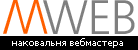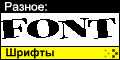Шестой урок посвящен такой замечательной функции Photoshop, как замена определенного цвета в изображении. К сожалению не все знают о ее наличии поэтому сегодня мы рассмотрим ее на конкретных примерах, и в сравнении с другими способами. Поехали...
Итак. Расммотрим функцию замены цвета на конкретной фотографии. [Рис. 1] Например, стоит задача поменять цвет карандаша в зубах у дядьки :) Неопытный пользователь скорее кинется выделять карандаш и заливать его нужным цветом. Ну что ж, флаг ему в руки. А мы просто поменяем цвет карандаша с высокой точностью за 1 минуту. Причем все оттенки оранжевого в заданном нам радиусе будут заменены на такие же оттенки требуемого цвета, что при заливке невозможно.

Открываем диалоговое окно "Заменить цвет". Пипеткой на образце картинки в открывшемся диалоговом окне отмечаем образец цвета, который будем менять. Цвет будет автоматически появляться в окощечке "образец". Остались пустяки - ползунками "Цветовой тон", "Насыщенность" и "Яркость" изменяем цвет образца, результат немедленно будет отображаться на картинке. Теперь посмотрите как будет сбя вести изображение при изменении положения рычажка "Разброс".

Разброс, по существу, и определяет границы, в котрых будут изменяться оттенки цвета. Например, при максимальном разбросе под замену будут попадать практически все оттенки оранжевого, имеющиеся на картинке. Если же, наоборот, установить минимальное значение разброса, то заменяться будут исключительно те пиксели, которые в точности соответствуют образцу. Как видите, тут приходится искать компромисс.

Рекомендую ставить разброс в положение в районе середины, хотя все может зависеть от конкретного изображения. На [Рис. 3] вы можете увидеть результат замены цвета карандаша на красный. Переходим к следующему изображению. Красный глаз. [Рис. 4] Если с карандашом еще и "прокатила" бы операция выделение - заливка, то тут уже этот трюк не пройдет.

В фотошопе присутствует еще одна возможность изменить цвет, а именно - изменение цветового тона изображения и насыщенности. На последних двух рисунках [Рис. 5] и [Рис. 6] вы видите результат применения "Замены цвета" и "Тонирования" изображения. Результат, как говорится, налицо. В первом случае цвет был заменен практически полностью, второй же рисунок просто затонировался целиком, причем для этого не нужно было цветного изображения, так как в этом случае использовались оттенки серого (по сути дела). Так что при замене цвета выбирайте наиболее оптимальный вариант, как для вас, так и с точки зрения результата.


PS. Конечно же, существует еще не один способ изменения цвета изображения. Без внимания осталась работа с тремя составляющими всех цветов RGB (Red Green Blue), то есть работа над оддельными каналами, отвечающими за определенную составляющую цвета. Тут есть свои особенности, но об этом уже потом :)
Автор: Кушнерук Денис
<< НАЗАД